Как разобрать Dell Inspiron 1525
Так как будет много фотографий-инструкций, сразу объясним некие обозначения на них:
- красный треугольник — место, где необходимо открутить винт;
- красный кружок и квадрат — тоже самое, но для другой детали на той же фото (чтоб легче отличать);
- расная стрелка указывает направление, в котором необходимо производить некоторое движение;
- красный овал — место, на которое надо обратить внимание.
Для начала необходимо выключить ноутбук и отключить его от электрической сети. Затем перевернуть его и достать аккумулятор.
Вынимаем жесткий диск (два винта, красный кружок), привод лазерных дисков (1 винт, красный квадратик) и отвинчиваем нижнюю крышку (красный треугольники). Стоит обратить внимание, что винты на крышке до конца не выкручиваются, остаются закрепленными на крышке, что несомненно удобно.

Снимаем нижнюю крышку, слегка поддев ее в специальном углублении справа, кроме винтов ее держат еще несколько защелок. Перед нами предстают внутренности ноутбука.
Отвинчиваем два винта, находящиеся под аккумулятором, чтобы добраться до винтов, держащих клавиатуру.

Переворачиваем ноутбук и аккуратно поддеваем панель, находящуюся выше клавиатуры. Ноутбукам Dell свойственна такая панель, иногда она даже не закреплена на винты и легко снимается для того, чтобы добраться до винтов клавиатуры.

Внимание: эту операцию необходимо производить без рывков и как можно аккуратнее, т.к. панель соединена с материнской платой шлейфом, который можно повредить.
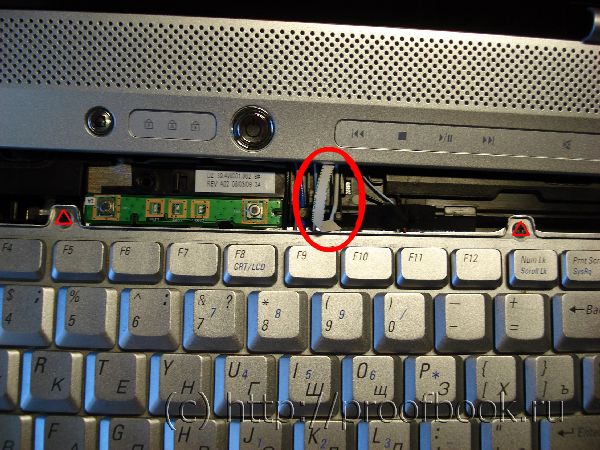
После поднятия планки выше клавиатуры окажутся доступны два винта, которыми крепится сама клавиатура. Отвинчиваем их, после чего поднимаем клавиатуру за верхний край движением на себя градусов на 25 и движением вверх, вынимаем ее из корпуса.

Внимание: клавиатура тоже соединена с материнской платой шлейфом.
Теперь становятся доступны разъемы шлейфов верхней панели и клавиатуры.
Шлейф верхней панели крепится в специальном разъеме. Чтобы извлечь его, необходимо отодвинуть крепление коричневого цвета (желательно одновременно с двух сторон). Большая часть шлейфов в ноутбуках крепится таким способом.

Шлейф клавиатуры крепится в похожем разъеме, но извлекается немного иначе: необходимо слегка поддеть прижимную планку коричневого цвета, повернувшись, она высвободит шлейф.

Теперь нужно высвободить от всех проводов антенн и шлейфов крышку с экраном.
Шлейф для передачи изображения на экран находится под клавиатурой (уже снятой), слева. Достаточно слегка потянуть за специальный «хвост» (в нашем случае голубого цвета) и отсоединить его от материнской платы ноутбука.

Теперь необходимо отсоединить провода, ведущие к антеннам беспроводных устройств. Для этого переворачиваем ноутбук вверх ногами и отсоединяем разъемы антенн от устройств. В нашем случае был только wi-fi адаптер. В другие слоты можно поставить еще пару различных устройств, например, модуль WiMax, 3G-модем, Turbo Memory на пару гигабай. Это серъезно расширяет возможности последующей модернизации ноутбука.
Стоит заметить, что вне зависимости от конфигурации, разведены (wifi, wan, wusb) антенны под все 3 слота mini pci-e.

Аккуратно выводим провода из канавок (они фиксируются специальными выступами).


После того, как отсоединили все провода и шлейф, приступаем к отсоединению экрана ноутбука от основного корпуса.
В нижней части корпуса следует открутить по одному винту с каждой стороны, крепящие кронштейны экрана (промаркированы на корпусе буквой D)

Справа и слева от клавиатуры откручиваем четыре винта с большой шляпкой (по два с каждой стороны) и пятый такой же на будущее(кронштейны крышки он не держит, но выкручивать его все равно придется).

Благополучно снимаем экран, потянув его вверх, и откладываем в сторону.
В данной конфигурации ноутбука нет модуля bluetooth, но предусмотрительный производитель не стал обделять ноутбук соответствующим шлейфом, оставив возможность самостоятельного усовершенствования (если докупить bluetooth-адаптер). Находится он под клавиатурой слева. Просто выводим провод из-за «ушек» и вынимаем шлейф из разъема.

Для дальнейшего разбора требуется открутить 2 винта под клавиатурой, отсоединить шлейф тачпада, шлейф блока индикации (индикаторы на передней панели) и разъем динамиков.

Переворачиваем ноутбук. Сейчас можно снять радиатор с процессора.
Откручиваем пять винтов и аккуратно поднимаем радиатор.

Внимание: во время откручивания этих винтов нельзя применять большую физическую силу и надавливать на материнскую плату. Сильным нажатием и прогибом (деформацией) ее можно повредить!
Отвинчиваем остальные винты, находящиеся снизу.

После того, как все винт откручены, можно раскрывать корпус ноутбука, просто подняв верхнюю серебристую часть.
Внимание: в том месте, где находился привод, есть несколько защелок, которые надо аккуратно отщелкнуть не отломав.


Далее снимаем планку передней панели, на которой располагаются отверстия под наушники, микрофон, устройство для чтения карт памяти и за которой скрывается микрофон и инфракрасный порт (IrDA).

Наконец, мы добрались до материнской платы ноутбука, снимем ее.
Для начала отсоединяем шлейф, соединяющий плату кнопок включения ноутбука с материнской платой (выделен красным овалом). Дальнейшие действия разделим на три части ( см. обозначения на фото)

1. Отсоединяем слот expresscard, открутив четыре винта, и шлейф платы кнопки включения беспроводной сети. Стоит отметить, что переключатель не простой, в союзе с функцией Wi-Fi Catcher, позволяет без включения питания компьютера обнаружить сигнал беспроводной сети.

2. Перемещаемся в левую часть, откручиваем один винт и отсоединяем разъем кулера, охлаждающего радиатор процессора.

3. В верхнем правом углу откручиваем еще два винта, крепящих плату с двумя разъемами usb и видеовыходом s-video

Теперь можно отделить материнскую плату от нижней части корпуса. Аккуратно вынимаем плату из корпуса, учитывая что все разъемы немного углублены в боковины корпуса. Выводим материнскую плату таким образом, чтоб эти разъемы безболезненно вышли их пазов.
На корпусе остается кулер, снимаем его, открутив два винта.

При необходимости снимаем динамики и плату переключателя беспроводной сети.

Плата с кнопками включения ноутбука приклеена, точнее, закреплена на двусторонний скотч.
Вот перед нами предстала материнская плата ноутбука, при необходимости (или желании) открутив еще три винта, можно отсоединить дополнительные плату разъема питания и плату usb-портов и выхода s-video.

Приступим к разбору экрана ноутбука.
На каждом из четырех углов находятся резиновые заглушки, прикрывающие винты. Чаще всего приклеены они на двустороннем скотче, но бывает и просто держаться в углублении. Слегка поддеваем их, и становятся доступны винты, которые откручиваем.

Далее следует несколько трудоемкая процедура отсоединения рамки экрана. Держится эта рамка на защелках, находящихся по периметру. Иногда встречается, вдобавок к защелкам, двусторонний скотч. Аккуратными движениями выводим рамку из защелок, поддевая ее с внутренней стороны.

Внимание: действовать необходимо без давления на матрицу, чтобы не повредить ее.
Удобно использовать вспомогательный инструмент для этой операции, например пластиковую карточку.

Итак, рамка благополучно снята, стали доступны винты, крепящие матрицу с боковыми планками на крышке. Отвинчиваем по одному винту с каждой стороны, внизу (помечены треугольником).

Снимаем матрицу вместе со шлейфом. Также на корпусе матрицы закреплена плата инвертора, питающего лампу подсветки матрицы. Шлейф 30pin воткнут в разъем матрицы и закреплен скотчем.

Под матрицей, на крышке экрана можно увидеть 3 антенны для беспроводных устройств, установленных в pci-e слоты.



Также, в верхнем углу можно заметить магнит. Необходим он для реакции ноутбука на закрытие крышки (в нижней части корпуса, слева от тачпада, есть соответствующий датчик).

Вот так мы целиком разобрали ноутбук Dell Inspiron 1525. Для того, чтобы собрать его обратно, достаточно пройти все шаги в обратном порядке, никаких затруднений не должно возникнуть. Единственное, что нужно не перепутать винты, для этого можно заранее запоминать какой откуда выкрутили, либо раскладывать в отдельные кучки.